
今日は、向日葵Ver.7の「メイン画面」を説明します。
メイン画面にはメニューバーとツールバー、タブ、ボタンなどがあります。
ファイル名の変更はできないので上書き保存になりますが、一つ前のファイル(*.$a7)がバックアップとして同じフォルダに保存されています。
[メニューバー]
・ファイル・・・向日葵ファイルを開く、保存、印刷、終了などがあります。
・オプション・・・パスワード設定、フォント設定があります。
・ヘルプ・・・オンラインヘルプ、バージョン情報があります。
[ツールバー]
・開く・・・紫陽花ファイルを開きます。
・印刷・・・出欠一覧を印刷します。
・プレビュー・・・出欠一覧のプレビューを表示します。
・一時保存・・・データを保存するが、ファイルを閉じないので出欠処理を続けられます。
・保存閉じる・・・データを保存し、かつファイルを閉じます。
・終了・・・向日葵Ver.7を閉じます。
・ヘルプ・・・オンラインヘルプを開きます。
[タブ]
・メニュー・・・メインで使う機能です。
・日々の出欠・・・毎日の出欠を入力するサブ機能なので、使っても使わなくてもいいです。
[ボタン]
・学期末における入力・・・出欠入力、所見入力、進路志望入力があります。
・総合的な探究の時間・・・簡易評価をする科目として履修単位が設定されている場合に使います。
・言葉による評価・・・言葉による評価の科目がある場合に使います。総合的な探究の時間も言葉による評価をする場合は、こちらを使います。最大で3科目設定できます。
メイン画面にはメニューバーとツールバー、タブ、ボタンなどがあります。
ファイル名の変更はできないので上書き保存になりますが、一つ前のファイル(*.$a7)がバックアップとして同じフォルダに保存されています。
[メニューバー]
・ファイル・・・向日葵ファイルを開く、保存、印刷、終了などがあります。
・オプション・・・パスワード設定、フォント設定があります。
・ヘルプ・・・オンラインヘルプ、バージョン情報があります。
[ツールバー]
・開く・・・紫陽花ファイルを開きます。
・印刷・・・出欠一覧を印刷します。
・プレビュー・・・出欠一覧のプレビューを表示します。
・一時保存・・・データを保存するが、ファイルを閉じないので出欠処理を続けられます。
・保存閉じる・・・データを保存し、かつファイルを閉じます。
・終了・・・向日葵Ver.7を閉じます。
・ヘルプ・・・オンラインヘルプを開きます。
[タブ]
・メニュー・・・メインで使う機能です。
・日々の出欠・・・毎日の出欠を入力するサブ機能なので、使っても使わなくてもいいです。
[ボタン]
・学期末における入力・・・出欠入力、所見入力、進路志望入力があります。
・総合的な探究の時間・・・簡易評価をする科目として履修単位が設定されている場合に使います。
・言葉による評価・・・言葉による評価の科目がある場合に使います。総合的な探究の時間も言葉による評価をする場合は、こちらを使います。最大で3科目設定できます。










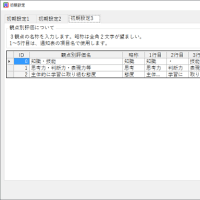
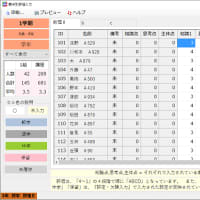





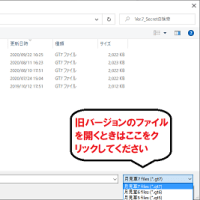
![さくら Ver.7[β版]公開](https://blogimg.goo.ne.jp/image/upload/f_auto,q_auto,t_image_square_m/v1/user_image/59/db/20fb99cbfa5c844675174c1221d90798.png)
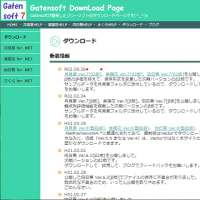






※コメント投稿者のブログIDはブログ作成者のみに通知されます